Khôi phục hình ảnh và video bị xóa từ máy ảnh kỹ thuật số là nhu cầu của rất nhiều người. Bài viết này xin giới thiệu đến bạn phần mềm khôi phục hình ảnh và video ?
Khôi phục hình ảnh và video như thế nào? Máy ảnh kỹ thuật số là gì?
Một máy ảnh lưu trữ hình ảnh kỹ thuật số hơn là ghi lại chúng trên phim. Khi một hình ảnh đã được thực hiện, nó có thể được tải về một hệ thống máy tính và sau đó sẽ thao tác với đồ họa và in hình. Không giống như ảnh phim, trong đó có một độ phân giải gần như vô hạn, hình ảnh kỹ thuật số được giới hạn bởi số lượng bộ nhớ trong máy ảnh,độ phân giải quang học của các cơ chế số hóa, và cuối cùng là độ phân giải của thiết bị đầu ra. Ngay cả các máy ảnh kỹ thuật số tốt nhất kết nối với máy in là không thể sản xuất hình ảnh chất lượng phim.
Nhưng nếu thiết bị đầu ra là một máy in laser, nó không thực sự quan trọng cho dù bạn có một bức ảnh thực tế và sau đó quét, hoặc chụp ảnh kỹ thuật số.
Lợi thế lớn của máy ảnh kỹ thuật số là làm cho hình ảnh vừa rẻ tiền và nhanh chóng vì không có xử lý phim.
–>Xem thêm:
Phần mềm khôi phục hình ảnh và video bị mất từ máy ảnh số
Nếu một ngày bạn không tìm thấy tập tin trên máy ảnh kỹ thuật số của mình? Và bạn đã làm gì để lấy lại được những tập tin đó? Và nguyên nhân do:
- Máy ảnh kỹ thuật số của bạn bị hỏng hoặc do bạn bị mất tập tin đó.
- Máy ảnh kỹ thuật số thông báo “ổ không có định dạng. Và bạn cần phải định dạng ngay bây giờ.
- Bạn đã lỡ tay xóa nhầm mất bức ảnh mà bạn cần phục hồi từ máy ảnh kỹ thuật số.
- Bạn cần định dạnh máy ảnh.
- Bạn bị mất ảnh do nhiễm virus hoặc lỗi hệ thống.
Phần mềm khôi phục dữ liệu miễn phí từ EASEUS có thể phục hồi các tập tin từ máy ảnh kỹ thuật số.
Sau đây là các bước để khôi phục hình ảnh và video từ máy ảnh kỹ thuật số
Bước 1: Khởi chạy EASEUS Data Recovery Wizard. Chọn “Graphics” và nhấn “Next” để bắt đầu khôi phục hình ảnh của bạn.
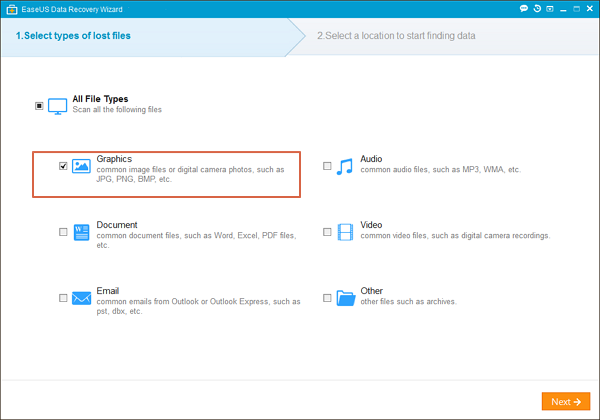
Bước 2: Chọn ỗ đĩa bị mất dữ liệu và nhấn “Scan”, phần mềm sẽ nhanh chóng quét ở đĩa được chọn để tìm tất cả các hình ảnh và video bị mất. Nếu bạn bị mất phân vùng, thì chọn “Disk Drives Lost” và “Scan” để tiếp tục quá trình khôi phục.
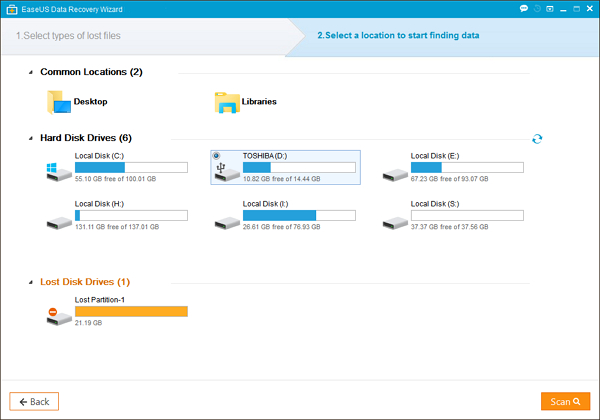
Bước 3: Sau khi quét xong, bạ có thẻ xem trước các tập tin một trong tất cả các tập tin hình ảnh được liệt kê và chọn ra những tập tin bạn muốn. Rồi nhấn “Recovery”. Bạn nên lưu ý rằng, bạn nên lưu tất cả các tập tin phục hồi trên đĩa khác để tránh ghi đè dữ liệu.
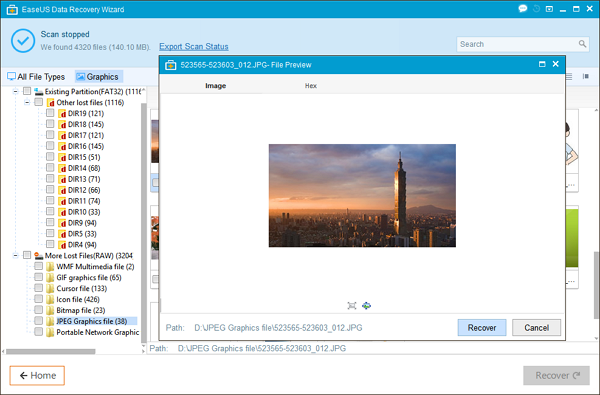
Ngoài việc khôi phục hình ảnh và video bị mất từ máy ảnh kỹ thuật số, thì phần mềm phục hồi dữ liệu EASEUS Wizard cũng hỗ trợ việc khôi phục file từ ổ cứng, phần cứng RAID, ở đĩa bên ngoài, thẻ sd và thẻ nhớ,vv…
 Cứu dữ liệu ổ cứng
Cứu dữ liệu ổ cứng



